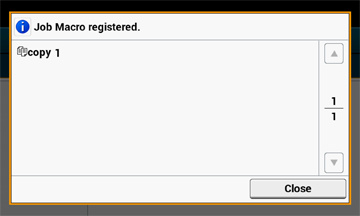Możesz utworzyć makro dla często używanego ustawienia.
-
Naciśnij [Copy (Kopiuj)] na panelu dotykowym.
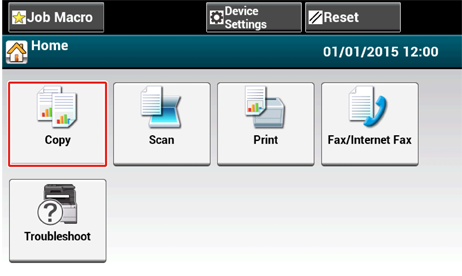
-
Zmień wartość ustawienia na rejestruj.
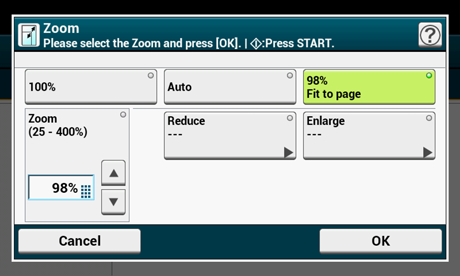
-
Naciśnij [Makro zadania] na panelu dotykowym.
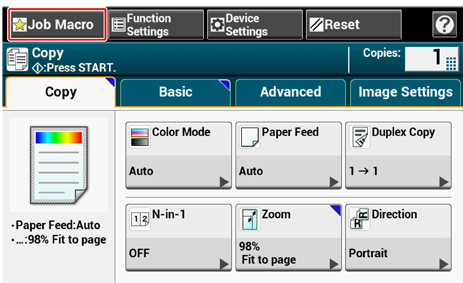
Notatki
Pojawia się również ekran listy Makro zadania jeżeli przyciśnięty jest [Register to Job Macro (Zarejestruj Makro Zadania)] w następującej procedurze operacji. W takim przypadku przejdź do kroku 5.
Funkcja
Wyświetl na panelu dotykowym i procedury pracy
Kopiuj
Zakładka [Proste] > [Zarejestruj Makro Zadania]
Skanowanie do E-mail
Zakładka [Proste] > [Zarejestruj Makro Zadania]
Skanowanie do pamięci USB
Zakładka [Skanowanie do pamięci USB] > [Zarejestruj Makro Zadania]
Skan do katalogu udostępnionego
Zakładka [Proste] > [Zarejestruj Makro Zadania]
Drukowanie z pamięci USB
[Zarejestruj Makro Zadania]
Wysyłanie faksu
Zakładka [Proste] > [Zarejestruj Makro Zadania]
Wysyłanie faksów internetowych
Zakładka [Proste] > [Zarejestruj Makro Zadania]
Skanowanie do serwera faksu
Zakładka [Proste] > [Zarejestruj Makro Zadania]
-
Naciśnij [Rejestruj] na ekranie listy makro zadań.
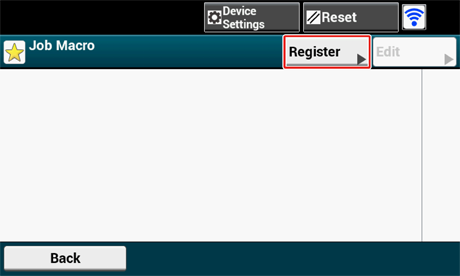
-
Sprawdź ustawienia, a następnie naciśnij [Tak].
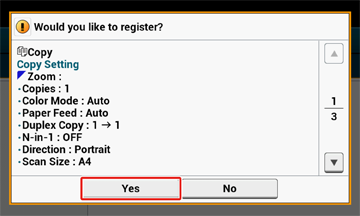
-
Wprowadź nazwę nowego makra.
-
Naciśnij [OK].
Wyświetli się ekran potwierdzenia.